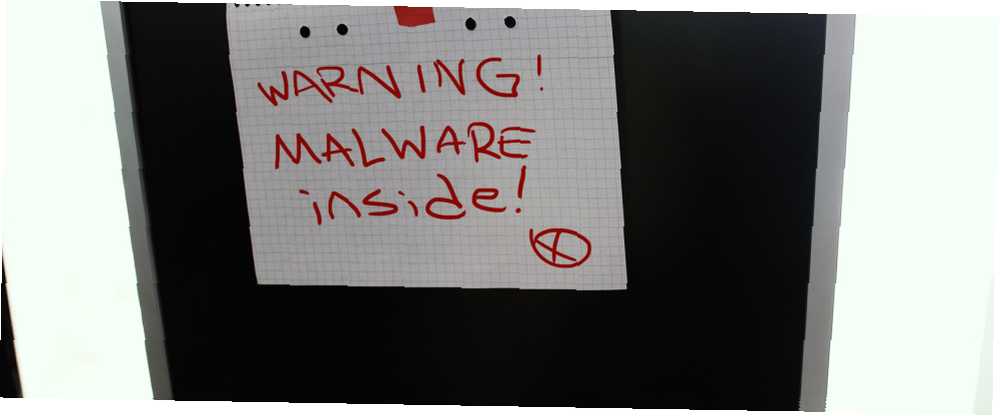
William Charles
0
1950
473
Kötü Amaçlı Yazılımları Kaldırma Bilgisayarınızdaki Kötü Amaçlı Yazılımları Keşfedeceğiniz 10 Adım Bilgisayarınızdaki Kötü Amaçlı Yazılımları Keşfedeceğiniz 10 Adım Internet'in zamanımızı harcamak için güvenli bir yer olduğunu düşünmek isteriz (öksürük), ancak hepimiz orada olduğunu biliyoruz. her köşedeki riskler. E-posta, sosyal medya, çalışmış kötü amaçlı web siteleri… bir acı olabilir. Kötü amaçlı yazılım temizleme kılavuzları işlemi kolaylaştırır, ancak sıkıcı kalır. Ve böylece onu kaldırmanın etkileri ile uğraşıyor.
İnternetiniz çalışmayı durdurdu mu ya da bilgisayarınızdan bir virüs çıkardıktan sonra tarayıcı ayarlarınız dağıldı mı? Kötü amaçlı yazılım, etkin olurken hasara neden olabilir ve sonunda ortadan kaldırılmadan önce bir mücadele başlatabilir. Çoğu zaman, bu kötü amaçlı yazılım İnternet ayarlarınızı bozmaya çalışır, böylece artık erişemezsiniz. Bu nedenle bilgisayarınızı atmanız veya Windows'u yeniden yüklemeniz gerekmez - sorunları çözmek için yapabileceğiniz dört şey.
Tarayıcı Ayarları: Ana Sayfa, Arama Motoru, Eklentiler
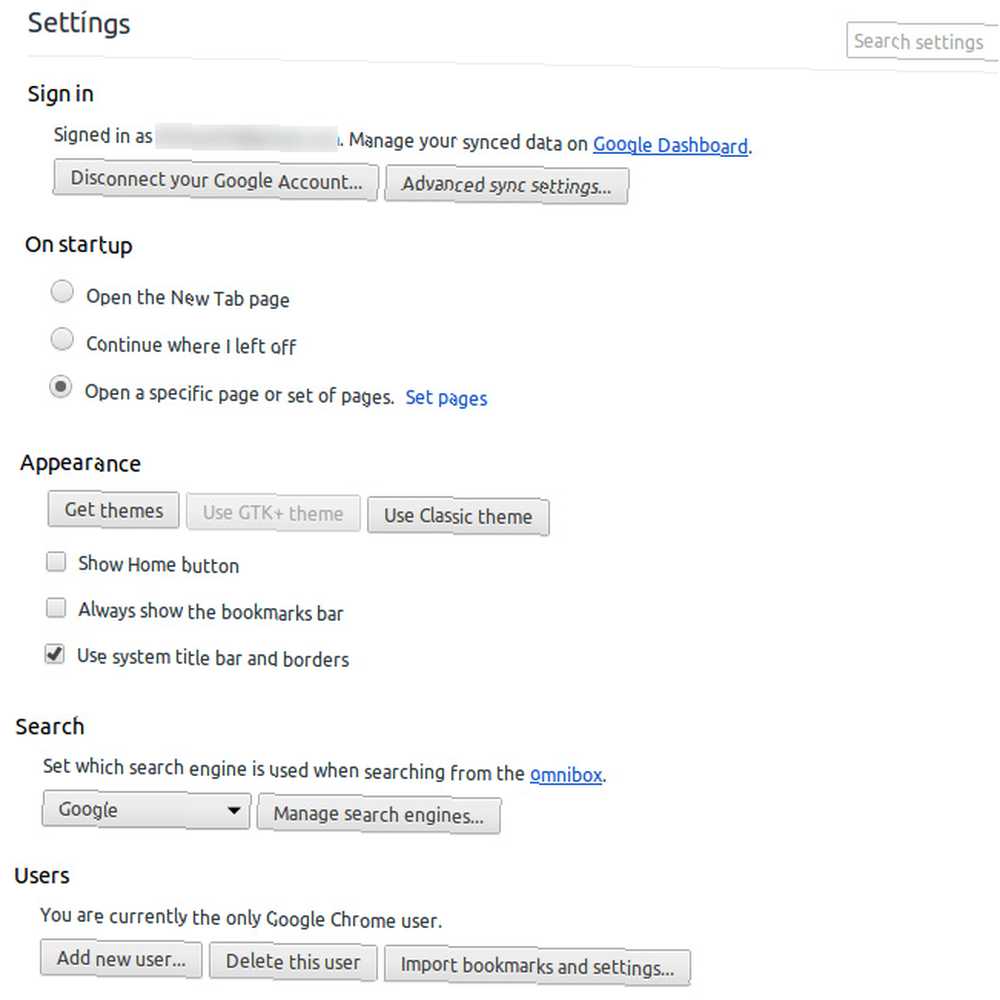
Öncelikle, tarayıcınızdaki tüm ayarların olması gereken değerlerde olduğundan emin olun. Bu sadece kelimenin tam anlamıyla geçmeyi de içermiyor “Ayarlar” iletişim kutusunu açın, ancak ana sayfanın ve varsayılan arama motorunun olması gerektiği gibi olduğundan emin olunmasını da içerir. Tarayıcınızın ana sayfasını takip edebilirsiniz 5 Tarayıcıda Tarayıcınızın Ana Sayfasını Nasıl Ayarlayın Tarayıcınızın Ana Sayfasını 5 Tarayıcının İçinde Ayarlayın, hangi ana sayfanın beş genel tarayıcıda kontrol edileceğini ve sıfırlandığını.
Varsayılan arama motorunuzu değiştirmek için, her bir tarayıcı için aşağıdaki sayfaya bakın: Chrome, Firefox, Internet Explorer.
Internet Explorer ve Firefox için bir olasılık olan araç çubukları, kötü amaçlı yazılım sisteminize dokunduktan sonra da görünebilir. Internet Explorer kullanıyorsanız, büyük olasılıkla Windows Program Ekle / Kaldır aracıyla araç çubuklarının kaldırılması gerekir. Firefox araç çubukları genellikle eklenti olarak görünür ve ilgili menüden kaldırılabilir..
Ek olarak, tüm uzantılarınızın hala yüklü olup olmadığını kontrol etmeli ve daha da önemlisi istenmeyenleri kaldırın.
Tarayıcınızda hiçbir şey değişmediyse veya her şeyi orijinal değerlerine döndürdüyseniz ve yine de normal olarak Internet’e erişemiyorsanız, kötü amaçlı yazılım biraz daha sinsi püf noktaları çekti.
Ana Bilgisayar Dosyası
Tüm işletim sistemlerinde, belirli adres çözümlerinin gerçekleşmesini zorlamak için kullanılabilecek bir ana bilgisayar dosyası vardır (ayrıca bazı şaşırtıcı kullanımlar da Windows Ana Bilgisayar Dosyası Nedir? Ve 6 Kullanmanın Şaşırtıcı Yolları Windows Ana Bilgisayar Dosyası Nedir? Ve 6 Kullanmanın Şaşırtıcı Yolları Windows Hosts dosyası, hangi etki alanı adlarının (web sitelerinin) hangi IP adreslerine bağlı olduğunu tanımlamanıza olanak tanır, DNS sunucularınıza göre önceliklidir, bu nedenle DNS sunucularınız facebook.com'un…. Bu, normal bir web adresi yazdığınızda kötü amaçlı yazılımın sizi bir kimlik avı sitesine götürmesine olanak tanır ve daha yaygın kurallar İnternet erişimini tamamen engelleyebilir. Sisteminizi kirletebilecek giriş olmadığından emin olmak için hosts dosyanızı kontrol edin. Hosts dosyasını şu konumlarda bulabilirsiniz:
- Windows: C: \ Windows \ system32 \ drivers \ etc \ hosts
- Mac OS X ve Linux: / etc / hosts
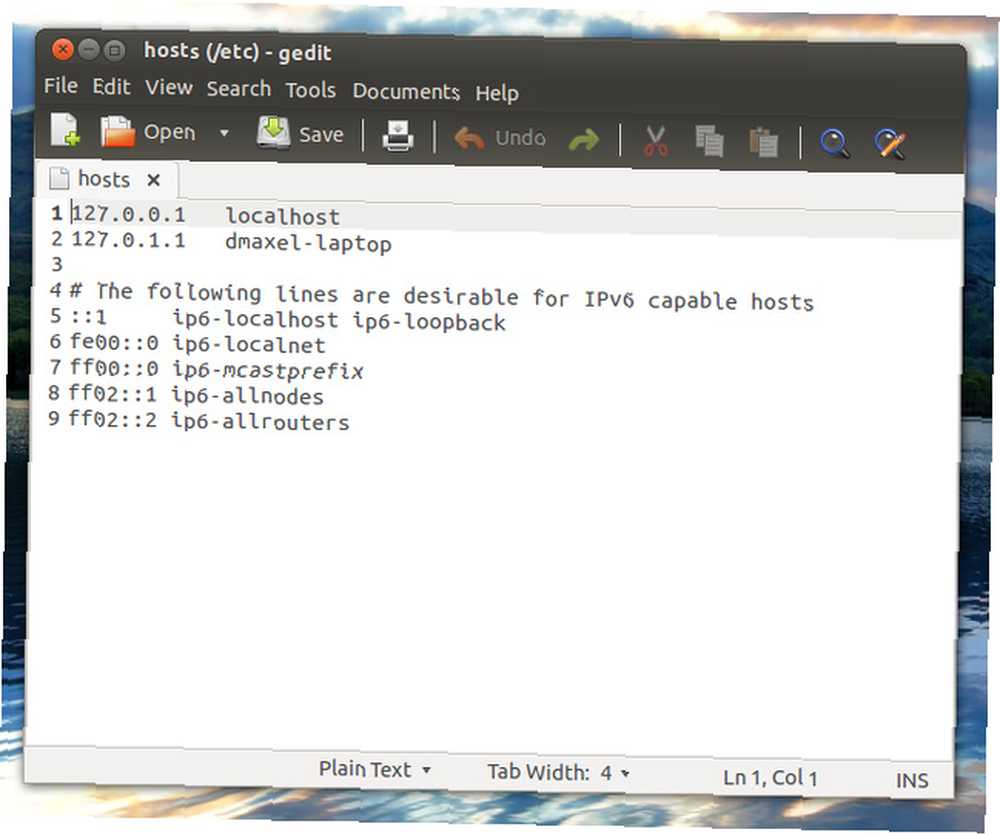
Bu dosyayı düzenlemek ve değişiklikleri kaydetmek için büyük olasılıkla idari izinlere ihtiyacınız olacağını unutmayın. Windows'ta bunu Not Defteri'ni bularak, sağ tıklatarak ve seçerek yapabilirsiniz. “Yönetici olarak çalıştır”. Mac OS X ve Linux için kullanabilmelisiniz “sudo” bir terminalde en sevdiğiniz metin editörüyle birlikte.
Temel olarak, yaptığınız şey garip girişler aramak. Bir Windows hosts dosyası içinde açık bir şey içermemelidir (bu yüzden önünde bir # olmayan satır yok). Ancak, yerel ana bilgisayar ve ana bilgisayar adınızla 127.0.0.1 arasındaki bazı kararlar kabul edilebilir, çünkü bunlar genellikle bir ana bilgisayar dosya kavramının ortaya çıktığı Unix ana bilgisayar dosyalarında bulunur..
DNS ayarları
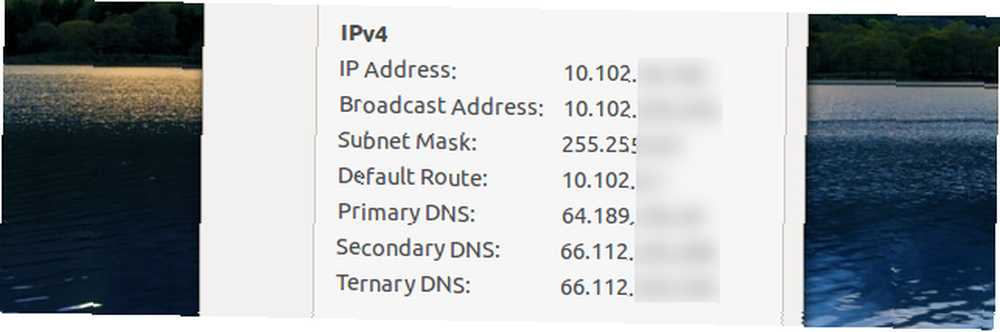
Hosts dosyası tamamen temizse, kontrol etmeniz gereken bir yer daha vardır: DNS ayarlarınız.
Bazen kötü amaçlı yazılım, DNS ayarlarınızı değiştirmek için yeterince ileri gider. Bir DNS sunucusu DNS Sunucularınızı Nasıl Değiştirirsiniz ve İnternet Güvenliğini Artırırsınız DNS Sunucularınızı Nasıl Değiştirirsiniz ve İnternet Güvenliğini Artırırım Bunu düşünün - güzel bir sabah uyanırsınız, kendinize bir fincan kahve dökün ve sonra başlamak için bilgisayarınıza oturun Günün işinle. Aslında… almadan önce, web adreslerini çevirmeye yardımcı olabilecek uzaktaki bir sunucudur. “http://www.facebook.com” bilgisayarın Facebook'a erişmek için kullanabileceği gerçek bir IP adresine. Kötü amaçlı yazılımın yaratıcısı, oluşturulmalarına çok çaba sarf etmişse, kendi kötü niyetli DNS sunucularını kurmuş olabilir ve kötü amaçlı yazılımın virüslü bilgisayarların DNS ayarlarını işaret etmesini sağlamış olabilir. Ayrıca, onları hiçbir şekilde DNS çözünürlüğü bırakmadan, geçersiz değerlerle değiştirebilirdi..
Windows masaüstünden, ekranınızın sağ alt köşesindeki ağ tepsisi simgesine sağ tıklayarak DNS ayarlarınızı kontrol edebilirsiniz. “Ağ ve Paylaşım Merkezini Aç”, tıklamak “Adaptör ayarlarını değiştir” Pencerenin sol tarafında, kullandığınız ağ adaptörüne sağ tıklayın ve “Özellikleri”, daha sonra listede aşağı kaydırın ve “İnternet Protokolü Sürüm 4 (TCP / IPv4)” ve tıklayın “Özellikleri”. Bu pencerenin altında DNS ayarlarınızı göreceksiniz.
Bu değerin önerilen değer olduğundan emin olun - bu ISS'nizin DNS sunucusu adresleri, yönlendiricinizin IP adresi veya özel bir DNS sunucusudur. Buraya ne koyacağınızı bilmiyorsanız, onu ayarlamanız önerilir. “DNS sunucusu adresini otomatik olarak al” veya Google’ın DNS sunucusunu kullanmak için. DNS sunucuları için iki değer 8.8.8.8 ve 8.8.4.4'tür..
Son Tatil: İkinci Görüş ve Yeniden Yerleştirme
Tüm bu adımlardan sonra, sisteminiz hala risk altındaysa veya İnternet erişiminiz değişirse, ikinci veya üçüncü bir virüsten koruma veya kötü amaçlı yazılımdan koruma aracı kullanmayı deneyin 10 En İyi Ücretsiz Antivirüs Yazılımı En iyi 10 Ücretsiz Antivirüs Yazılımı Hangi bilgisayarda olursanız olun kullanıyorsanız, antivirüs korumasına ihtiyacınız var. İşte kullanabileceğiniz en iyi ücretsiz antivirüs araçları. . İlk tercihinizin yakalayamadığı kötü amaçlı yazılım izlerini bulabilir ve kaldırabilirler. Ayrıca, tarayıcınızın bir seferde kullanabileceği boru hatları (eşzamanlı istek sayısı) gibi ulaşılması zor birkaç İnternet ayarının değiştirilmesine de yardımcı olabilir..
Tüm bunlardan sonra, hala mücadele ediyorsanız, işletim sisteminizi yeniden yüklemek ve yeni bir başlangıç yapmak en iyisidir. Önemli verilerinizi yedeklediğinizden emin olun ve kötü amaçlı yazılım için yedeklediğiniz her dosyayı tarayın, böylece sisteminizi daha sonra yeniden enfekte etmeyin. Bilgisayarınızın yeniden çalışmasını sağlamanın en elverişsiz yolu olsa da, bazen elinizde kalan tek seçenek budur..
Başa çıkmanız gereken en kötü malware nedir? Okur arkadaşlarına ne tavsiye edersin? Yorumlarda bize bildirin!











